| 问题描述 |
如果需要对路由器进行相关设置,那么我们就需要登录进入路由器管理界面。但不知道大家遇到这种情况没有,那就是输入路由器管理地址之后,遇到无法显示管理页面的现象,或者当输入管理密码之后同样出现无法显示页面等这种情况。那么登录不了路由器的管理界面怎么办呢?今天“电脑百事网”小编就以家里的水星路由器为例,为大家带来了路由器的管理界面无法显示的解决办法。
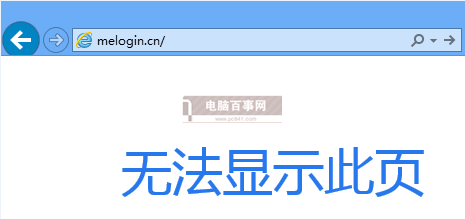
| 分析问题 |
如果遇到无法登陆路由器的管理页面,一般情况跟路由器、连接线路、电脑自身或电脑浏览器等相关因素有挂,我们可以一一进行排查解决。
| 解决办法 |
1、检查线路连接
我们登陆路由器管理页面,前提是电脑必须跟路由器进行对接,可以无线连接或有线连接。
通过网线连接:有线连接的话,我们就需要将电脑和路由器的LAN口(1、2、3、4任意LAN口),如果搞不清楚哪个是LAN口,很简单,路由器下面会标注的,LAN口一般有4个口,颜色是一样的,而只有一个WAN口,颜色跟其他4个口颜色不同,连接成功之后路由器对接的指示灯会亮起来。

无线方式连接:无线连接就简单多了,我们只需要查看路由器背面的路由器名称,然后电脑搜索这个名称无需输入密码即可连接。

2、检查电脑IP地址
如果电脑没有指定的IP地址或正确获取到IP地址,也会出现无法登陆管理界面的报错情况,所以小编建议先把电脑的无线网络设置为自动获取IP地址,小编以Win7系统为例,教一下大家如何设置。
进入适配器设置,找到无线网络,鼠标右击选择属性--选择IPV4协议-属性即可找到。
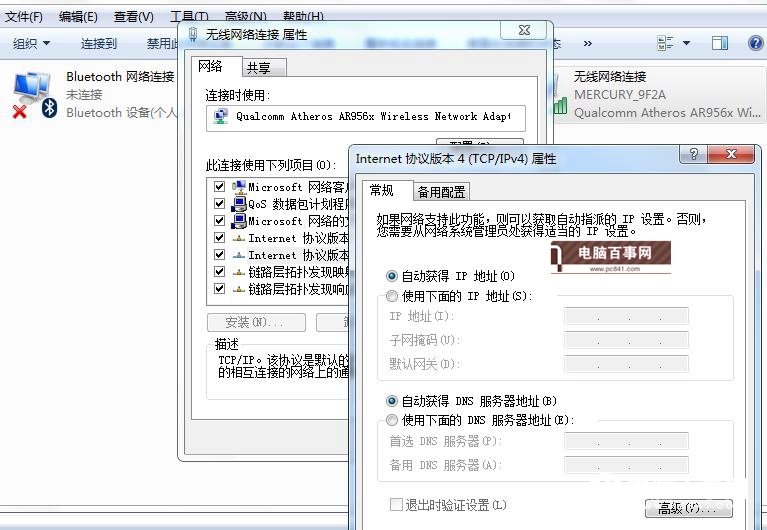
3、检查登录地址

水星路由器有两种登录地址,分别是输入melogin.cn 或输入 192.168.1.1,具体登录地址请查看路由器底部的标贴纸,如下图所示:
确认登录地址后,打开浏览器,清空地址栏并输入管理地址(以melogin.cn为例),回车,如下图:
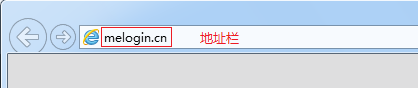
4、检查登录密码
如果输入登录地址之后跳转至输入登录密码的页面,如果遇到输入错误的登录密码同样无法登录管理页面,目前水星路由器默认的登录密码有以下三种情况。
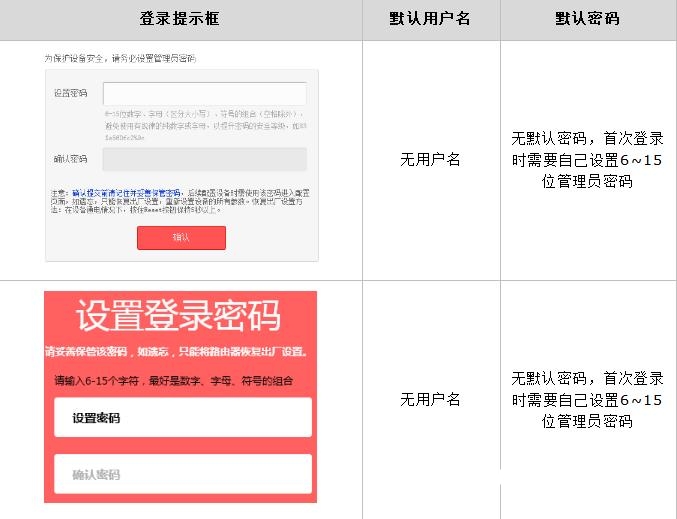
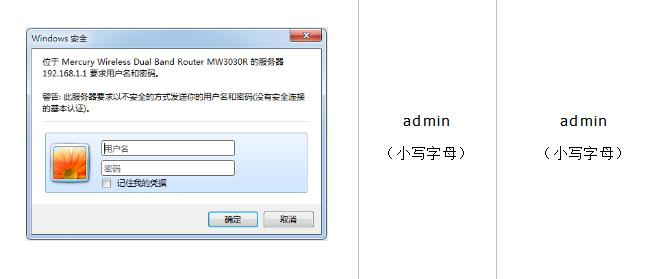
5、更换浏览器
A. 更换浏览器
可以尝试更换Google Chrome、Firefox、360浏览器、百度或QQ浏览器等尝试。
B. 尝试用手机登录
如果您使用电脑无法登录,可以尝试更换其他电脑或者用手机登录管理界面(使用手机浏览器),如下图,以输入melogin.cn为例:
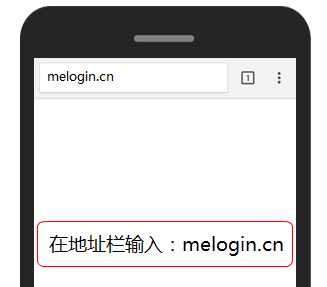
6、重置路由器
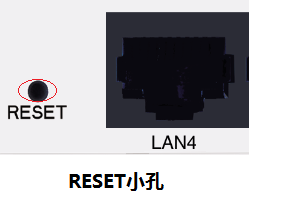
复位方法:保持路由器接上电源通、,按住RESET键5至10秒,当系统状态指示灯快闪5次后,再松开RESET键,(RESET小孔要使用回形针、笔尖等尖物品按住) 。




